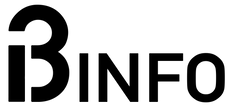Jeśli właśnie kupiłeś konsole do gier nowej generacji, taką jak PlayStation 5, to zapewne nie możesz się doczekać, aby ją podłączyć i sprawdzić najnowsze gry. Jednak samo podłączenie do telewizora może nie zapewnić najlepszych wrażeń. Możesz się zastanawiać, dlaczego twoja nowa zabawka nie zapewnia tak płynnego i czystego obrazu jak w na filmikach z internetu. W rzeczywistości wszystko może zależeć od ustawień twojego odbiornika. Podpowiem Ci, co powinieneś zrobić, by zapewnić sobie najlepsze wrażenia z rozgrywki.
Dobra wiadomość jest taka, że niezależnie od tego, czy twój telewizor jest stary, czy nowy, możesz wprowadzić ulepszenia i zmiany w jego ustawieniach. Te będą miały ogromne znaczenie w grach, niezależnie od ich gatunku. Oto najważniejsze wskazówki dotyczące konfigurowania telewizora pod kątem konsoli PS5. Możesz z nich również skorzystać, gdy posiadasz konsolę od Microsoftu, ponieważ większość porad jest bardzo uniwersalna.
Jak podłączyć PlayStation 5 do telewizora lub monitora
Zacznijmy jednak od postaw. Czyli jak podłączyć nową konsolę do telewizora czy monitora. Cóż procedura jest bardzo prosta:
- Podłącz dołączony przewód zasilający do konsoli, a następnie podłącz go do gniazdka elektrycznego.
- Podłącz do konsoli kabel HDMI dostarczony z konsolą Sony PlayStation 5.
- Podłącz drugi koniec kabla HDMI do portu HDMI w telewizorze.
I tyle! Możesz już włączyć konsolę, która przy pierwszym uruchomieniu zacznie swoją konfigurację, która niestety pomija ustawienia ekranu. Przejdźmy zatem do nich. Jak skonfigurować telewizor i konsolę, tak by cieszyć się najlepszą jakością obrazu?
Jak poprawić jakość obrazu – zacznij od odpowiedniego kabla HDMI
Prawdopodobnie wiesz, że jeśli chodzi o kable HDMI, nie trzeba wydawać dużych pieniędzy i że te w większości przypadków są niemal identyczne. To w dużej mierze prawda, ale z czasem standardy ulegają zmianie. Dodawane jest przecież wsparcie dla wyższych rozdzielczości czy częstotliwości odświeżania, z których to nowe konsole mogą korzystać. Obecnie najwyższą opcją jest HDMI w standardzie 2.1 obsługujący rozdzielczości 4K przy odświeżaniu 120 Hz czy sygnał 8K/60 Hz.

Jeśli do nowej konsoli dołączony jest kabel HDMI, który ma wystarczającą długość, z pewnością będzie to najlepszy wybór. Jeśli jednak potrzebujesz dłuższego przewodu czy, ponieważ zamiast do telewizora podłączasz konsolę do amplitunera A/V czy soundbara, powinieneś zainwestować w kabel Ultra High Speed HDMI. Kable te zostały przetestowane i potwierdzone pod kątem obsługi przepustowości do 48 Gb/s, co oznacza, że mogą przesyłać sygnał o rozdzielczości sięgającej 8K przy 60 Hz lub 4K przy 120 Hz łącznie z bezstratnym dźwiękiem wielokanałowym i wszystkimi formatami HDR.
Wybierz odpowiedni port HDMI
W zależności od marki i modelu telewizora możesz mieć jeden, dwa, a nawet cztery porty obsługujące standard HDMI 2.1. Czasami te porty są wyraźnie oznaczone jako „4K/120”. W innym przypadku będziesz musiał sprawdzić instrukcję swojego odbiornika, by ustalić które porty HDMI obsługują sygnał 4K /120. Pamiętaj, że nie musisz szukać wersji papierowej. Większość producentów telewizorów udostępnia instruuję na swoich stronach internetowych.

Włącz HDR
Pomimo iż konsole nowej generacji są przystosowane do wyświetlania treści HDR lub HDR10, mogą nie być skonfigurowane do tego od razu po wyjęciu z pudełka. Podpowiem, jak się upewnić, że odtwarzasz HDR.

W tym celu w konsoli przejdź do opcji Ustawienia > Ekran i wideo > Wyjście wideo > HDR (wybierz Włącz , jeśli jest ustawione na Wyłączone).
Sprawdź ustawienia telewizora
Nowe telewizory automatycznie wykrywają, czy podpięte urządzenie obsługuje sygnał HDR. Automatycznie po podłączeniu wyświetlą stosowną informację i ustawią odpowiednie ustawienia byśmy mogli doświadczyć głęboki kontrastu. Jest to niezbędne, abyśmy mogli zobaczyć obraz HDR nie tylko z konsoli, ale też z odtwarzacza Blu-ray czy innych urządzeń do przesyłania strumieniowego multimediów.

Jednak starsze telewizory mogą nie wyświetlać takiej informacji i nie przełącza się automatycznie. Może to skutkować dość rozczarowującą jakością wyświetlanego obrazu. Dlatego przed wprowadzeniem jakichkolwiek zmian w ustawieniach jakości obrazu w telewizorze lub konsoli upewnij się, że używane wejście jest ustawione na obsługę sygnału HDR (kolor UHD). Po raz kolejny będziesz musiał sprawdzić jak to wykonać instrukcji swojego odbiornika.
Pozbądź się opóźnień dzięki trybom gry
Nowsze telewizory mają funkcję automatycznego trybu niskiego opóźnienia (ALLM). W starszych odbiornikach przeważnie jest natomiast zaimplementowany “Tryb gry”, który można włączyć. Tak czy inaczej, jeśli chcesz uniknąć opóźnienia sygnału wejściowego, czyli opóźnienia między naciśnięciem przycisku na kontrolerze a pojawieniem się odpowiedniej akcji na ekranie — musisz upewnić się, że telewizor jest ustawiony w odpowiednim trybie do rozrywki.

Zarówno tryb ALLM, jak i tryb gry osiągają ten sam cel: wyłączają prawie całe przetwarzanie obrazu, dzięki czemu nic nie zakłóca sygnału wideo konsoli, aby ten jak najszybciej pojawił się na ekranie telewizora.
Dodatkowe tryby i ustawienia w telewizorach
Niektóre odbiorniki mają specjalne dedykowane tryby usprawniające rozgrywkę na konsolach nowej generacji. Dla przykładu w telewizorach produkowanych przez Sony mamy możliwość włączenia ulepszonej obsługi funkcję HDR. W przypadku OLEDów od LG przełączenie na tryb PC umożliwi obsługę 12-bitowej palety koloru, która jest wymagana w przypadku Dolby Vision.
Przełączenie odbiornika do trybu gry zmniejszy opóźnienie wejściowe, jednak wyłączy część funkcji przetwarzania obrazu. Może się okazać, że będziesz musiał poprawić ogólną jakość obrazu, dostosowując kilka elementów.

Spróbuj dostosować temperaturę barwową telewizora. Aby uzyskać najdokładniejszy obraz, preferowana jest cieplejsza temperatura barwowa. Spowoduje to przesunięcie obrazów z niebieskiej strony spektrum kolorów w stronę nieco bardziej żółtą. Jest to najłatwiej widoczne w przypadku wyświetlania bieli. Niektórzy uważają, że cieplejsza temperatura barwowa jest bardziej przyjazna dla oczu, natomiast chłodniejsze kolory są żywsze, więc kieruj się swoimi własnymi preferencjami. Kluczem jest sprawdzenie dostępnych opcji w menu ustawień obrazu i znalezienie tego, który najbardziej Ci odpowiada.
Kolejnym ustawieniem, które warto dostosować, jest podświetlenie (ustawienie światła OLED). Przesuń je w górę lub w dół, aby dostosować je do warunków, w których użytkujesz konsolę. W większości przypadków po włączeniu Trybu gry to ustawienie zostaje maksymalnie zwieszone. Jeśli jednak grasz w ciemnym pokoju, telewizor może być nieco za jasny. Niewielkie stonowanie tego ustawienia może zwiększyć komfort. Pamiętaj jednak, że nie powinno się znacząco obniżać kontrastu.